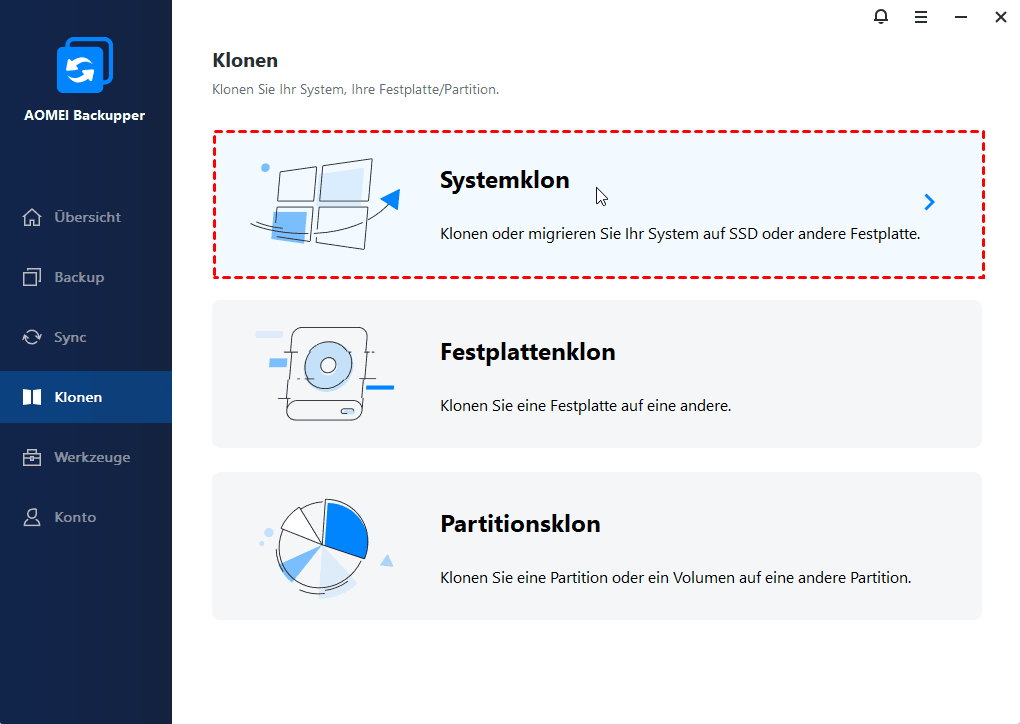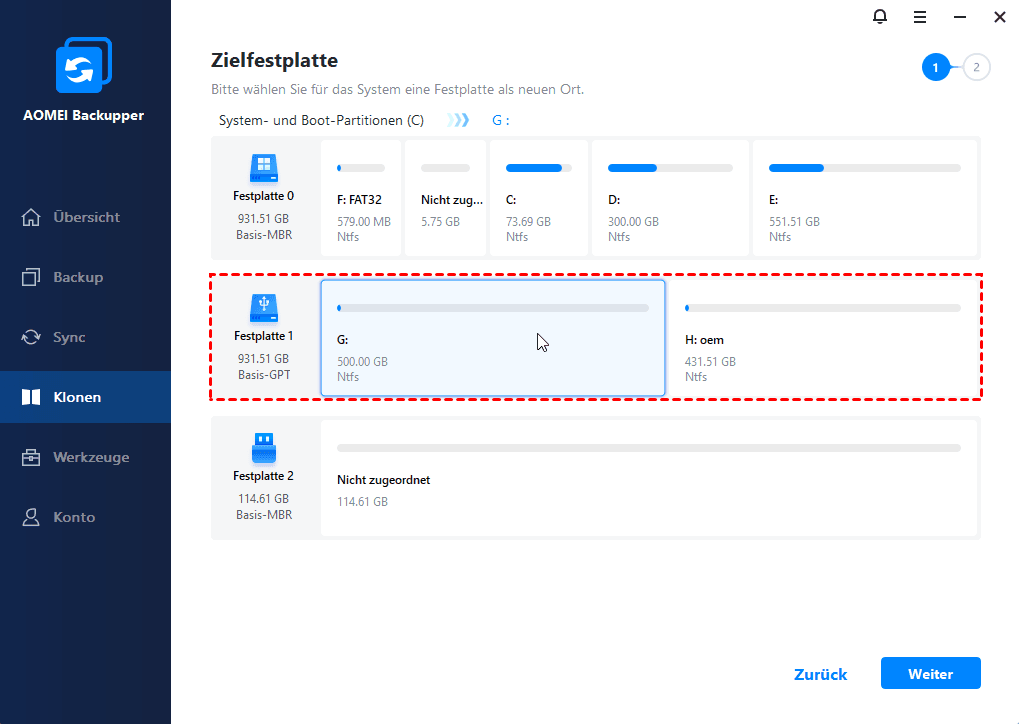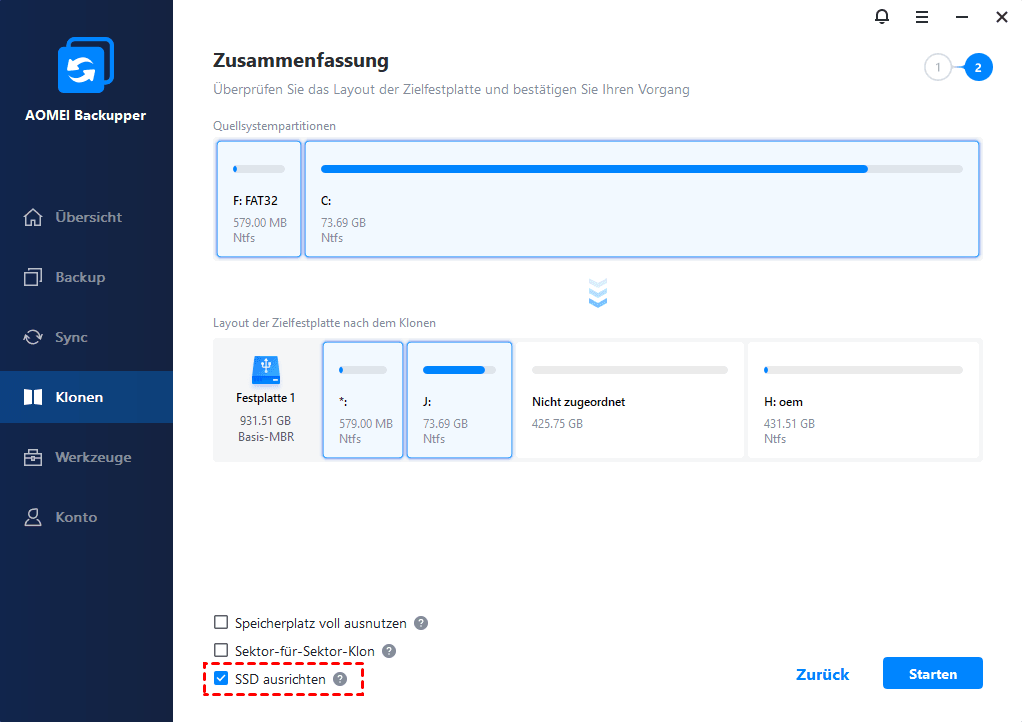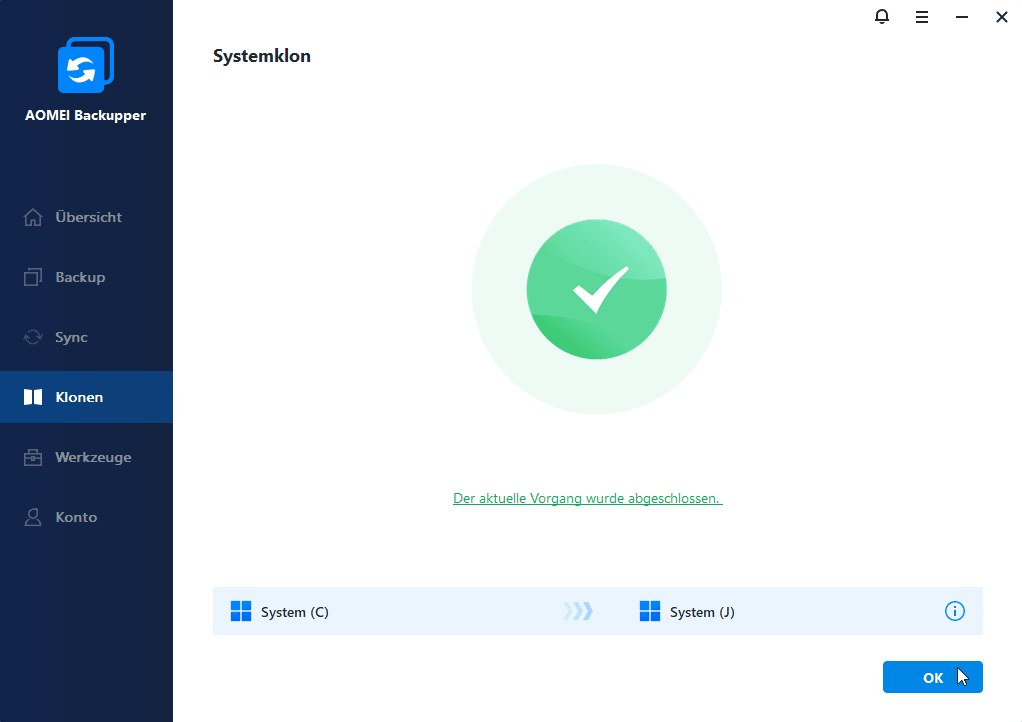Betriebssystem auf M.2 SSD klonen in Windows 11/10/8/7 - Der einfachste Weg
Möchten Sie ein Betriebssystem auf eine M.2 SSD klonen? In diesem Artikel finden Sie einen M.2-SSD-Kloner, der Ihnen bei der Migration des Betriebssystems hilft. M.2 SSD kann Benutzern helfen, eine schnellere Lesegeschwindigkeit und bessere Computerleistung zu erhalten.
Kann man Betriebssystem auf neue SSD umziehen?
Wie kann ich mein Betriebssystem auf neue Samsung M.2 SSD klonen?
„Ich habe derzeit eine Samsung M.2 SSD gekauft. Ich wollte mein Betriebssystem auf die neue M.2 verschieben. Gibt es irgendwelche Tools, die bei der Migration des Betriebssystems helfen können? Muss ich das Spiel, das ich besitze, neu installieren, oder kann das auch verschoben werden? Ich hoffe, dass mir jemand helfen kann. Vielen Dank!“
- Frage von Tom's Hardware
Was ist eine M.2 SSD?
M.2, früher bekannt als Next Generation Form Factor (NGFF), ist ein Formfaktor für SSDs (Solid-State-Laufwerke), der die Form eines Kaugummis hat. Diese SSDs sind in der Regel schneller, aber auch teurer als herkömmliche 2,5-Zoll-SSDs. Sie sind kleiner als normale SSDs. Da sie sehr klein sind, können Benutzer M.2-SSDs auch in Laptops einbauen, die keinen Platz für eine normale SSD haben.
Um M.2-SSDs in Ihrem PC oder Laptop verwenden zu können, benötigen Sie ein Motherboard mit einem M.2-Steckplatz. Einige Hauptplatinen haben zwei oder mehr M.2-Steckplätze, die es Ihnen ermöglichen, SSDs in RAID zu betreiben. M.2-SSDs können SATA-basiert, PCIe-basiert mit oder ohne NVMe-Unterstützung sein.
Die M.2-SSD mit NVMe-Unterstützung bietet die fünffache Bandbreite des SATA-M.2-Modells und liefert eine bessere Leistung bei kritischen Aufgaben wie Dateiübertragung, Video- oder Fotobearbeitung, Transkodierung, Komprimierung und Dekomprimierung. Deshalb wählen jetzt immer mehr Nutzer aus, Betriebssystem auf NVMe M.2 SSD zu klonen.
Die zuverlässigste M.2 SSD Klonsoftware - AOMEI Backupper
Wenn die Festplatte langsamer wird, dauert es länger, Ihren Computer zu starten oder Dateien und Programme auf Ihrem PC zu öffnen. In diesem Fall sollten Sie ein Upgrade Ihrer Festplatte auf eine M.2-SSD in Betracht ziehen, um die Lesegeschwindigkeit und die Leistung Ihres Computers zu verbessern. Mit einer zuverlässigen Klonsoftware können Sie sich eine Menge unnötigen Ärger ersparen.
AOMEI Backupper Professional ist eine leistungsstarke und sichere M.2 SSD Klonsoftware, mit der Sie Betriebssystem und Daten ohne Neuinstallation auf eine SSD verschieben können. Er unterstützt Windows 11/10/8/7, usw. Seine vielfältigen Funktionen erfüllen alle Ihre Bedürfnisse.
- Er unterstützt verschiedene Festplattentypen wie SATA-SSDs, NVMe-SSDs, M.2-SSDs usw.
- Als Migrationstool unterstützt es alle Marken von SSDs, z. B. es ist die beste WD Green SSD Klonen Software. Außerdem können Sie es verwenden, um Daten auf Kingston SSD, Samsung SSD usw. zu übertragen. Neben SSDs werden auch andere Festplatten, einschließlich USB-Sticks und SD-Karten, unterstützt.
-
Obwohl die Ziel-SSD kleiner als die Originalfestplatte ist, können Sie den Klonvorgang mit der Methode „intelligenter Sektor-Klon“ (Standardmethode) durchführen. Sie ermöglicht es Ihnen, nur benutzte Sektoren von einer Festplatte auf eine andere zu klonen, während fehlerhafte Sektoren übersprungen werden. Im Gegensatz dazu klont die Methode „Sektor-für-Sektor-Klon“ jeden Sektor von der Quelle zum Ziel.
- Es bietet die Option „SSD ausrichten“, die die Leistung der SSD verbessert und ihre Lebensdauer verlängert, wenn Sie auf eine SSD klonen.
- Nachdem Sie Ihre alte Festplatte ausgetauscht haben, können Sie auch die Funktion „Festplatte bereinigen“ nutzen, um Ihre privaten Daten zu schützen.
Schritt für Schritt: Betriebssystem auf M.2 SSD verschieben
Hier werde ich eine Einführung geben, wie Sie Windows 10 von HDD auf NVMe M.2 SSD umziehen können. Dieses professionelle Drittanbieter-Tool – AOMEI Backupper Pro – kann Ihnen dabei helfen, dies einfach zu tun. Bevor wir das Klonen durchführen, müssen wir einige Vorbereitungen treffen:
- Sichern Sie Dateien. Wenn Ihre Ziel-SSD nicht ganz neu ist und einige wichtige Dateien enthält, wird empfohlen, dass Sie die Dateien im Voraus sichern. Denn die Zielfestplatte wird nach dem Klonen überschrieben oder gelöscht.
- Bereinigen Sie Ihre alte Festplatte. Löschen Sie unerwünschte Dateien, deinstallieren Sie unnötige Anwendungen, führen Sie eine Datenträgerbereinigung durch usw.
- Installieren Sie die M.2 SSD ordnungsgemäß. Schalten Sie Ihr Gerät aus und ziehen Sie das Netzkabel und alle anderen angeschlossenen Kabel ab. Schrauben Sie die Rückwand ab und setzen Sie die neue SSD ordnungsgemäß in den M.2-Steckplatz auf dem Motherboard ein.
Wenn alle Vorbereitungen abgeschlossen sind, laden Sie AOMEI Backupper Professional herunter und installieren es. Wenn Sie ein Windows Server-Benutzer sind, wenden Sie sich bitte an AOMEI Backupper Server.
Schritt 1. Nach der Installation starten Sie AOMEI Backupper. Sie gelangen dann zur Hauptschnittstelle. Klicken Sie in der linken Leiste auf Klonen. Wählen Sie die Option Systemklon, um Windows 10 von HDD auf M.2 SSD umzuziehen.
Schritt 2. Das Programm wählt standardmäßig die Systemfestplatte und die zugehörigen Festplatten aus. Wählen Sie M.2 SSD als Zielfestplatte und klicken Sie auf Weiter, um fortzufahren.
Schritt 3. Bestätigen Sie alle Ihre Einstellungen. Da Ihr Zielort eine M.2 SSD ist, können Sie die Option „SSD ausrichten“ aktivieren, um die Lese- und Schreibgeschwindigkeit zu verbessern. Sobald Sie dies bestätigt haben, klicken Sie auf Starten, damit Sie das Betriebssystem auf M.2 SSD klonen.
Schritt 4. Warten Sie, bis der Vorgang abgeschlossen ist, und klicken Sie auf Fertig.
Nachdem Sie Windows 10 von HDD auf M.2 SSD verschoben haben, können Sie im BIOS das Bootgerät ändern, um den Computer von der geklonten M.2 SSD zu starten. Wenn Sie einen Laptop verwenden, ersetzen Sie einfach die alte Festplatte durch die neue.
Fazit
Wie Sie aus der grafischen Anleitung ersehen können, lässt sich mit AOMEI Backupper Professional extrem einfach ein Betriebssystem auf M.2 SSD klonen. Es kann Ihnen nicht nur helfen, das Betriebssystem zu übertragen, sondern auch alle Daten ohne Neuinstallation zu übertragen, was Ihnen Zeit und Energie spart.
Außerdem können Sie diese zuverlässige Software verwenden, um Dateien und Verzeichnisse zu sichern, wiederherzustellen und zu synchronisieren. Jede Funktion unterstützt Dateien oder Daten von verschiedenen Orten. Zum Beispiel können Sie Windows 11 Backup auf NAS erstellen, gelöschte Dateien von Synology wiederherstellen, in verschiedenen Cloud-Speichern Windows Ordner bidirektional synchronisieren, usw. Laden Sie das Programm herunter und erleben Sie selbst weitere leistungsstarke Funktionen.